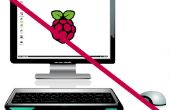Paso 1: Configuración de Wi-fi para su router de casa
Suponiendo que ya tienes un trabajo wifi adaptador trabajará a través de la conexión ethernet para configurar la conexión wi-fi, no desconecte el cable de ethernet hasta estar seguro de la configuración inalámbrica funcionan según sea necesario.
Configurar el RPI para conectarse Inicio WiFi no es necesario para los propósitos de este instructable pero puede ser útil para usted proyectos de robotoc. Por cierto que podría haber ya configurado, en este caso usted config con el descrito aquí y decidir si desea hacer algún cambio.
Empezar a editar la configuración de la red principal:
sudo vi /etc/network/interfaces
Debe agregar las siguientes líneas, la configuración ya contiene alguna línea que trabajan para la conexión ethernet no cambiarlos:
auto wlan0 allow-hotplug wlan0 iface wlan0 inet manual wpa-roam /etc/wpa_supplicant/wpa_supplicant.conf iface default inet dhcp
El truco principal está en la línea de 'wpa-roam', dice el sistema que puede manejar más de una conexión wi-fi solo sid, otherway podríamos utilizar 'wpa-config' como sugerido en la mayoría de sitios web de ayuda y utilizar una única configuración de sid. En cualquier caso la línea wpa delegados configuración de wpa en un segundo archivo config: wpa_supplicant.conf. Cuando se utiliza wpa-roam la dirección ip siempre 'manual', ver la primera línea iface, esto no significa que la ip es estática, es decir se define en las siguientes líneas. La primera línea después del wpa-roam da una configuración 'default', el uno más frecuente, con dhcp arrienda dirección ip.
Ahora ejecute el siguiente comando donde utilizas tu router home sid nombre, puede escribir su contraseña legible como segundo parámetro o tipo como entrada después de la ejecución:
wpa_passphrase
La salida será como sigue, una configuración de red con el nombre de sid, la contraseña como resto y la contraseña codificada. Puede quitar la contraseña normal por motivos de privacidad.
network={ ssid="?????" #psk="!!!!!!" (remainder, remove for privacy) psk=........ } Edita /etc/wpa_supplicant/wpa_supplicant.conf y añadir la nueva configuración
sudo vi /etc/wpa_supplicant/wpa_supplicant.conf
Si desea que puede Agregar la siguiente configuración estándar para acceder a cualquier red no segura:
network={ key_mgmt=NONE priority=1 } Ahora debe tener un wpa_supplicant.conf como:
network={ key_mgmt=NONE priority=1 } network={ ssid="your ssid" psk=........ } Ahora tendrá que reiniciar el servicio de red para cargar la nueva configuración
sudo service networking restart
El servicio toma algún tiempo para reiniciar, se congela durante algún tiempo pero no debe romper la conexión. Después de que el servicio se reinicia podemos comprobar la conexión en el paso dos, iwconfig ahora debe mostrar la información sobre la interfaz de adaptador, sid conectados, el nivel de señal, etc..
iwconfig<br>wlan0 Ralink STA ESSID:"gtjunior" Nickname:"xxxxxxx" Mode:Managed Frequency=2.437 GHz Access Point: xx:xx:xx:xx:xx:xx Bit Rate=65 Mb/s RTS thr:off Fragment thr:off Encryption key:xxxxxxxxx [2] Security mode:open Link Quality=100/100 Signal level:-44 dBm Noise level:-44 dBm Rx invalid nwid:0 Rx invalid crypt:0 Rx invalid frag:0 Tx excessive retries:0 Invalid misc:0 Missed beacon:0
ifconfig debe mostrar la dirección ip asignada
ifconfig<br>wlan0 Link encap:Ethernet HWaddr 00:36:76:08:97:3e inet addr:192.168.1.18 Bcast:192.168.1.255 Mask:255.255.255.0 inet6 addr: fe80::236:76ff:fe08:973e/64 Scope:Link UP BROADCAST RUNNING MULTICAST MTU:1500 Metric:1 RX packets:45729 errors:0 dropped:0 overruns:0 frame:0 TX packets:676 errors:0 dropped:0 overruns:0 carrier:0 collisions:0 txqueuelen:1000 RX bytes:10845192 (10.3 MiB) TX bytes:70916 (69.2 KiB)
Si todo parece bien puede tratar de detener, retire el cable de ethernet y encender otra vez el IPC, ahora debe conectar a la rpi en modo inalámbrico, espera algún tiempo a dejar que el router actualice el DNS dinámico.